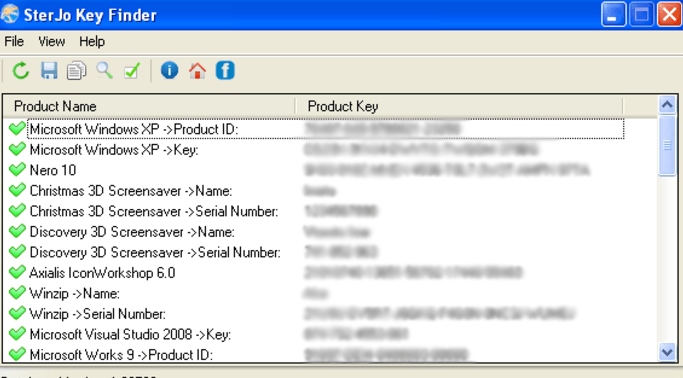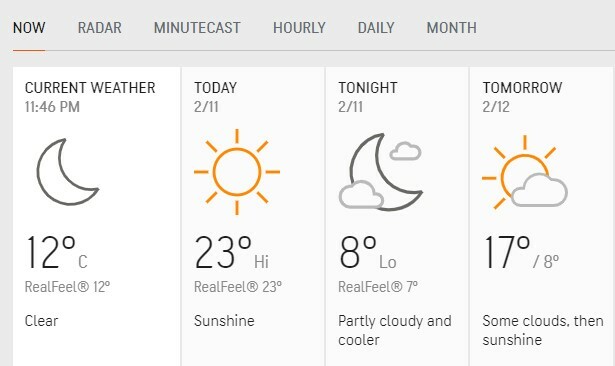द्वारा तकनीकी लेखक
आस्कएडमिन की मदद से विंडोज़ में यूज़र्स के प्रोग्राम्स को कैसे ब्लॉक करें:- यदि आपका कोई मित्र या भाई-बहन है जो नियमित रूप से उपयोगकर्ता पीसी का उपयोग करता है, तो आप शायद करना चाहें उन्हें पहुंच प्रतिबंधित करें आपके द्वारा उपयोग किए जाने वाले कुछ कार्यक्रमों के लिए। क्या उपयोगकर्ताओं के कुछ प्रोग्रामों को ब्लॉक करना संभव है? साथ में आस्कएडमिन पोर्टेबल सॉफ्टवेयर, हाँ आप कर सकते हैं। आस्कएडमिन पोर्टेबल सॉफ़्टवेयर में एक बहुत ही सरल उपयोगकर्ता इंटरफ़ेस होता है जिसके उपयोग से आप कुछ प्रोग्रामों को सिस्टम के उपयोगकर्ताओं द्वारा एक्सेस किए जाने से रोक सकते हैं। यह सब जानने के लिए उत्साहित हैं? फिर पढ़ें।
चरण 1
- के लिए ज़िप फ़ाइल डाउनलोड करें आस्कएडमिनयहां से. एक बार जब आप इसे डाउनलोड कर लेते हैं, तो डाउनलोड किए गए स्थान पर जाएं और इसे ढूंढें। सुविधाजनक स्थान पर इसकी सामग्री निकालने के लिए ज़िप फ़ाइल पर डबल-क्लिक करें।

चरण दो
- एक बार सामग्री निकालने के बाद, सामग्री को देखने के लिए स्क्रीनशॉट में दिखाए गए अनुसार फ़ोल्डर खोलें।

चरण 3
- अब प्रोग्राम पर क्लिक करें AskAdmin.exe इसे लॉन्च करने के लिए।

चरण 4
- नाम की एक छोटी सी खिड़की AskAdmin लाइसेंस समझौता खुलता है। आपको पर क्लिक करना है इस बात से सहमत अगले चरण पर जाने के लिए बटन।

चरण 5
- किसी प्रोग्राम को ब्लॉक सूची में जोड़ने के लिए, ताकि उपयोगकर्ता इसे एक्सेस न कर सकें, बस पर क्लिक करें फाइल जोड़िए आइकन जैसा कि नीचे दिए गए स्क्रीनशॉट में दिखाया गया है।

चरण 6
- अब आप जिस प्रोग्राम को ब्लॉक करना चाहते हैं उसे खोजने के लिए आपको अपने कंप्यूटर सिस्टम में फाइलों और फ़ोल्डरों के माध्यम से ब्राउज़ करना होगा। नेविगेट करें और खोजें ।प्रोग्राम फ़ाइल उस प्रोग्राम की फाइल जिसे आप ब्लॉक करना चाहते हैं। और एक बार मिल जाने के बाद, पर क्लिक करें खुला हुआ बटन।

चरण 7
- परिवर्तनों को लेने के लिए आपको विंडोज़ एक्सप्लोरर को पुनरारंभ करना होगा। उसके लिए, जब आपको निम्न स्क्रीनशॉट में दिए गए जैसा अलर्ट बॉक्स दिखाया जाए, तो क्लिक करें हाँ बटन। इतना ही। आपने उपयोगकर्ताओं के किसी प्रोग्राम को सफलतापूर्वक ब्लॉक कर दिया है।

चरण 8
- अब देखते हैं कि परिवर्तन हो गए हैं या नहीं। अपने सर्च बॉक्स में जाएं और उस फाइल का नाम टाइप करना शुरू करें जिसे आपने ब्लॉक किया है। खोज परिणामों से, दिखाए गए अनुसार प्रोग्राम ढूंढें और क्लिक करें।

चरण 9
- वहां आप हैं! आपको एक संवाद बॉक्स दिखाया जाएगा जो कहता है कि आप कार्यक्रम तक नहीं पहुंच सकते क्योंकि यह समूह नीति द्वारा अवरुद्ध है। बस क्लिक करें ठीक है बटन।

चरण 10
- अब, अगर आप चलाना चाहते हैं तो क्या करें अवरोधित कार्यक्रम? चूंकि व्यवस्थापक खाते को भी फ़ाइल तक पहुँचने से रोक दिया गया है, इसलिए आपको फ़ाइल तक पहुँच प्राप्त करनी होगी आस्कएडमिन कार्यक्रम ही। प्रक्षेपण आस्कएडमिन और उस अवरुद्ध फ़ाइल को ढूंढें जिसे आप चलाना चाहते हैं। उस पर राइट क्लिक करें और फिर पर क्लिक करें फ़ाइल चलाएँ इसे चलाने का विकल्प।

चरण 11
- यदि आप किसी प्रोग्राम या फ़ाइल पर सेट किए गए ब्लॉक को हटाना चाहते हैं, तो आप बस फ़ाइल का चयन कर सकते हैं और फिर उस पर क्लिक कर सकते हैं फ़ाइल को हटाएं जैसा कि स्क्रीनशॉट में दिखाया गया है, शीर्ष पर आइकन।

इस मुफ़्त टूल को आज ही आज़माकर देखें। अगर आप अपने लिए पासवर्ड सेट करना चाहते हैं आस्कएडमिन, आपको प्रीमियम संस्करण में अपग्रेड करने की आवश्यकता है, जिसमें कई और कार्य हैं। आशा है कि आपको लेख उपयोगी लगा होगा।